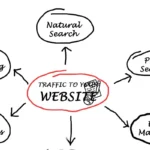Désactiver le Secure Boot réussi sur un PC HP
vous pourriez rencontrer des problèmes avec HP. voici comment le resoudre en désactiver le Secure Boot
Si vous êtes ici, vous pourriez rencontrer des problèmes avec la fonctionnalité Secure Boot de votre ordinateur portable HP. Ne vous inquiétez pas ; nous sommes là pour vous aider ! Dans ce guide, nous vous expliquerons étape par étape comment désactiver le Secure Boot sur votre ordinateur portable HP (hewlett packard), pour une expérience fluide.
Qu’est-ce que le Secure Boot ?
C’est une fonctionnalité de sécurité mise en œuvre dans les ordinateurs modernes, y compris les ordinateurs portables HP. Son objectif principal est de garantir que seul le logiciel de confiance est chargé lors du processus de démarrage, protégeant ainsi le système contre les logiciels malveillants et les systèmes d’exploitation non autorisés.
Pourquoi voudriez vous désactiver cette technologie ?
Bien que technologie renforce la sécurité, il existe des scénarios où vous pourriez avoir besoin de le désactiver. Une raison courante est les problèmes de compatibilité avec certains matériels ou logiciels. De plus, si vous envisagez de faire un dual-boot avec un autre système d’exploitation comme Linux, désactiver le Secure Boot pourrait être nécessaire pour une installation et un fonctionnement sans heurts.
Comment vérifier si il est activé sur votre ordinateur portable HP ?
Avant de plonger dans le processus de désactivation, il est essentiel de confirmer si cette technologie est activé sur votre ordinateur portable HP. Pour ce faire, vous devrez accéder aux paramètres du BIOS.
- Accès aux paramètres du BIOS : Redémarrez votre ordinateur portable HP et appuyez sur la touche désignée (généralement Échappe, F1, F2 ou F10) pendant le processus de démarrage pour entrer dans le BIOS.
- Localisation des options Secure Boot : Une fois dans les paramètres du BIOS, naviguez jusqu’à l’onglet “Sécurité” ou “Démarrage” en utilisant les touches fléchées. Recherchez une option appelée ou “Amorçage UEFI” pour déterminer son état.
Étapes pour désactiver le Secure Boot sur un ordinateur portable HP
Maintenant que vous avez confirmé l’état, passons au processus de désactivation.
- Étape 1 : Accès au BIOS : Redémarrez votre ordinateur portable HP et accédez aux paramètres du BIOS comme décrit précédemment.
- Étape 2 : Localisation des paramètres Secure Boot : Naviguez jusqu’à l’onglet “Sécurité” ou “Démarrage”.
- Étape 3 : Désactivation du Secure Boot : Localisez l’option ou “Amorçage UEFI” et définissez-la sur “Désactivé” à l’aide des touches fléchées. Confirmez les modifications et quittez le BIOS, en sauvegardant les paramètres.
Que faire après avoir désactivé le Secure Boot ?
Une fois désactivé, il est crucial de sauvegarder les modifications et de quitter le BIOS. Votre ordinateur portable HP redémarrera, et vous pourrez procéder à toutes les configurations ou installations supplémentaires, telles que le dual-boot avec Linux.
Problèmes courants et dépannage
Bien que désactiver le Secure Boot soit un processus simple, vous pouvez rencontrer certains problèmes :
- Protection par mot de passe du BIOS : Certains ordinateurs portables hewlett packard (HP)nécessitent un mot de passe du BIOS pour effectuer des modifications. Assurez-vous d’avoir le mot de passe avant de continuer.
- Exigences de mise à jour du BIOS : Parfois, il peut être nécessaire de mettre à jour le BIOS de votre ordinateur portable pour désactiver correctement. Vérifiez le site Web officiel de HP pour toute mise à jour disponible.

Conclusion
désactiver le Secure Boot sur votre ordinateur portable HP peut être une solution simple aux problèmes de compatibilité ou lors de l’installation de systèmes d’exploitation alternatifs. En suivant les étapes décrites dans ce guide, vous pouvez personnaliser les paramètres de démarrage de votre ordinateur portable en toute simplicité.